起動しないパソコン問題
パソコンが起動しない原因を特定する事はとても難しい事です。
と言うのも、パソコンが起動しない原因は、単にスイッチが故障して電源が入らなかったり、OS(ソフトウェア)に重大なエラーが発生した為に動かなくなってしまったりと根本的な原因が異なります。
まずは、パソコン本体(機械部分)が故障したのか、OSをはじめとするソフトウェアに原因があるのかを調査します。
もし、OSなどソフトウェアに問題がある場合、OSのリカバリーや修復によって元に戻す事が可能です。
パソコン本体が故障した場合、パソコン部品をユニットごと取り換える事で修理する事が出来ますがパソコン部品の知識が必要です。
下手にパソコン部品を交換したりすると、メーカーサポートを受けられなくなってしまいます。
もし、パソコン修理に自信が無ければ、メーカーサポートに問い合わせ、修理の依頼をしましょう。
問題解決フローチャート
問題解決のフローチャートをまとめてみました。
フローチャート1)からパソコンをチェックし、問題が解決しない場合、次へ進みましょう。
1)パソコン本体・モニターの電源チェック
パソコン本体とディスプレイモニターの電源ケーブルと接続ケーブルの緩みを確認します。
各ケーブルが正常に接続されているにもかかわらず、ディスプレイに何も表示されない場合はパソコン本体が故障している可能性があります。
→メーカーのサポートセンターに修理を依頼
↓解決しない
2)モニタに黒い画面で文字が表示されている
モニタが黒い背景に白い文字が表示されている場合、Windowsが正常に終了出来なかったか、強制終了によって一時的なエラーが発生している可能性があります。
[Operating System not found]と表記されている場合、何らかのトラブルでOSが見つからないか、消えてしまった状態です。
詳しくは、「[Operating System not found]で起動しない時の解決方法」を参照
↓解決しない
3)モニタが青い画面で文字が表示される
通称「ブルースクリーン」と呼ばれる現象です。
このトラブルは、パソコンに致命的なエラーが発生した場合や、周辺機器に関するエラーで生じる問題です。
不具合が起きる前に、何らかの周辺機器(USB接続機器や、ビデオカード、HDD増設など)を取り付けている場合、一度パソコンのコンセントを抜き、該当する周辺機器を取り外して再び電源を入れます。
これで正常にパソコンが起動すればその周辺機器がトラブルの原因になっています。
周辺機器のメーカーに問い合わせて対応してもらいましょう。
↓解決しない
4)Windows起動が途中で止まる or 再起動を繰り返す
この場合、Windows自体に何らかのエラーが発生している場合が考えられます。
キーボードの「F8」キーを押しながらパソコンを起動すると、「詳細ブートオプション」画面が表示されます。
⇒ 詳細ブートオプションの起動方法
「詳細ブートオプション」が表示されない場合、Windowsが壊れてしまった可能性があります。
PCのデータをバックアップしてから、Windowsを再インストールしましょう。
⇒ 起動しないパソコンからUbuntuを利用してデータを救出
⇒ 起動しないPCからHDDを取り出し、別のPCに繋いでデータ復旧
詳細ブートオプションが表示されたら、
「前回正常起動時の構成」で起動してみます。
↓解決しない
詳細ブートオプションから、
「セーフモード」でパソコンを起動し、再起動します。
↓解決しない
システム回復オプションからパソコンを修復する事が出来ます。
システム回復オプションを起動させるには、Windowsのインストールディスク又はシステム修復ディスクを使います。
⇒ システム修復ディスクの作成方法
システム回復オプションは、起動しない問題を自動修復する機能や、復元ポイントから以前の状態に復旧する機能などが備わっています。
⇒ システム回復オプションの使い方
↓解決しない
もし、これでも復旧できない場合、残念ながら自己解決出来ないトラブルになってしまったという事です。
まずはメーカーのサポートへ状況を詳しく伝え、担当の指示に従って修理しましょう。
sponsored link
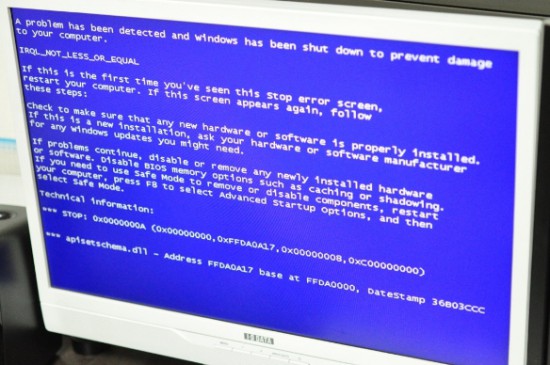

コメントフィード